Microsoft ने डिस्क प्रबंधन की सुविधाओं में सुधार किया Windows विस्टा, Windows 7 और Windows Server 2008, आप इनमें से डिस्क प्रबंधन में एक विभाजन को छोटा और विस्तारित कर सकते हैं Windows ऑपरेटिंग सिस्टम। व्हाट अबाउट Windows XP और Windows Server 2003? वास्तव में, आप डिस्क प्रबंधन में ऐसा नहीं कर सकते, लेकिन Microsoft एक कमांड लाइन - diskpart.exe प्रदान करता है, इसलिए इस लेख में हम चर्चा करेंगे कि कैसे विस्तार Windows Server 2003 डिस्कपार्ट कमांड लाइन के साथ।
डिस्कपार्ट कमांड लाइन क्या है?
डिस्कपार्ट कई कमांड-लाइन उपयोगिताओं से भिन्न होता है क्योंकि यह एकल-लाइन मोड में काम नहीं करता है। इसके बजाय, उपयोगिता शुरू करने के बाद, कमांड्स को मानक इनपुट / आउटपुट (I / O) से पढ़ा जाता है। आप इन कमांड को किसी भी डिस्क, पार्टीशन, या वॉल्यूम पर निर्देशित कर सकते हैं।
डिस्कपार्ट डिस्क प्रबंधन स्नैप-इन द्वारा समर्थित क्रियाओं के एक सुपरसेट को सक्षम करता है। डिस्क प्रबंधन स्नैप-इन आपको अनजाने में कार्य करने से रोकता है जिसके परिणामस्वरूप डेटा हानि हो सकती है। यह अनुशंसा की जाती है कि आप डिस्कपार्ट उपयोगिता का सावधानी से उपयोग करें क्योंकि डिस्कपार्ट विभाजन और वॉल्यूम के स्पष्ट नियंत्रण को सक्षम करता है।
आप डिस्कपार्ट। यूटिलिटी का उपयोग कमांड-लाइन इंटरफेस से डिस्क, पार्टिशन और वॉल्यूम को मैनेज करने के लिए कर सकते हैं। आप Diskpart.exe का उपयोग बेसिक डिस्क और डायनामिक डिस्क दोनों पर कर सकते हैं। यदि NTFS वॉल्यूम एक हार्डवेयर RAID 5 कंटेनर पर रहता है जो कंटेनर में जगह जोड़ सकता है, तो आप डिस्क के बेसिक डिस्क रहते हुए NTFS वॉल्यूम को Diskpart.exe के साथ बढ़ा सकते हैं।
विस्तार कमांड के लिए बुनियादी आवश्यकताएं
- वॉल्यूम को NTFS फाइल सिस्टम के साथ फॉर्मेट किया जाना चाहिए।
- बेसिक वॉल्यूम के लिए, एक्सटेंशन के लिए असंबद्ध स्थान एक ही डिस्क पर अगला सन्निहित स्थान होना चाहिए।
- डायनामिक वॉल्यूम के लिए, सिस्टम पर किसी भी डायनामिक डिस्क पर खाली स्थान किसी भी खाली क्षेत्र में हो सकता है।
- केवल डेटा वॉल्यूम का विस्तार समर्थित है।
- यदि सिस्टम पेज फ़ाइल पार्टीशन पर स्थित है, तो आप विभाजन का विस्तार नहीं कर सकते। पृष्ठ फ़ाइल को उस विभाजन पर ले जाएँ जिसे आप विस्तारित नहीं करना चाहते हैं।
नोट: सेवा मेरे एक विभाजन का विस्तार करें या मात्रा, आप चाहिए ध्यान देने के लिए पहले वॉल्यूम का चयन करें, और फिर आप विस्तार करने के लिए कितना बड़ा निर्दिष्ट कर सकते हैं।
डिस्कपार्ट कमांड लाइन के साथ विभाजन का विस्तार कैसे करें?
- कमांड प्रॉम्प्ट पर, diskpart.exe टाइप करें।
- कंप्यूटर पर मौजूदा वॉल्यूम प्रदर्शित करने के लिए सूची मात्रा टाइप करें।
- मात्रा का चयन करें मात्रा संख्या जहां मात्रा संख्या उस वॉल्यूम की संख्या है जिसे आप बढ़ाना चाहते हैं।
- टाइप का विस्तार [size = n] [डिस्क = n] [noerr]। निम्नलिखित मापदंडों का वर्णन करता है:
आकार = n
वर्तमान विभाजन में जोड़ने के लिए स्पेस, मेगाबाइट्स (MB) में। यदि आप एक आकार निर्दिष्ट नहीं करते हैं, तो डिस्क को अगले सभी सन्निहित असंगत स्थान का उपयोग करने के लिए बढ़ाया जाता है।
डिस्क = n
डायनामिक डिस्क जिस पर वॉल्यूम बढ़ाया जाता है। डिस्क के बराबर स्थान = n डिस्क पर आवंटित किया गया है। यदि कोई डिस्क निर्दिष्ट नहीं है, तो वर्तमान डिस्क पर वॉल्यूम बढ़ाया जाता है।
कोई बात नहीं
केवल स्क्रिप्टिंग के लिए। जब कोई त्रुटि डाली जाती है, तो यह पैरामीटर निर्दिष्ट करता है कि डिस्कपार्ट आदेशों को संसाधित करना जारी रखता है जैसे कि त्रुटि नहीं हुई। नोटर पैरामीटर के बिना, एक त्रुटि का कारण बनता है Diskpart एक त्रुटि कोड के साथ बाहर निकलने के लिए।
- Diskpart.exe से बाहर निकलने के लिए टाइप करें।
जब विस्तार कमांड पूरा हो गया है, आपको एक संदेश प्राप्त करना चाहिए जो बताता है कि डिस्कपार्ट ने वॉल्यूम को सफलतापूर्वक बढ़ाया है। वॉल्यूम पर डेटा को बनाए रखते हुए नई ड्राइव को मौजूदा ड्राइव में जोड़ा जाना चाहिए।
डिस्कपार्ट के बारे में अधिक जानकारी आपको जानना आवश्यक है
1। में Windows XP और में Windows 2000, आप एक साधारण वॉल्यूम को बढ़ाने के लिए Diskpart.exe का उपयोग नहीं कर सकते गतिशील डिस्क यह थी कि मूल रूप से एक बेसिक डिस्क पर बनाया गया है। आप केवल साधारण वॉल्यूम का विस्तार कर सकते हैं जो डिस्क को डायनामिक डिस्क में अपग्रेड करने के बाद बनाया गया था। यदि आप डायनेमिक डिस्क पर एक साधारण वॉल्यूम बढ़ाने की कोशिश करते हैं जो मूल रूप से एक बेसिक डिस्क पर बनाई गई थी, तो आपको निम्न त्रुटि संदेश प्राप्त होता है। में यह प्रतिबंध हटा दिया गया था Windows Server 2003.
“डिस्कपार्ट वॉल्यूम को बढ़ाने में विफल रहा।
कृपया सुनिश्चित करें कि वॉल्यूम बढ़ाने के लिए मान्य है। "
2. Windows Server 2003 और Windows XP में आधार ऑपरेटिंग सिस्टम के भाग के रूप में Diskpart.exe शामिल है।
3. Diskpart.exe डाउनलोड करने के लिए लिंक केवल के लिए है Windows 2000। के लिये Windows Server 2003 है और सीएएए की Windows XP, इन ऑपरेटिंग सिस्टम के लिए बनाया गया Diskpart.exe उपकरण का उपयोग करें।
डिस्कपार्ट कमांड लाइन का नुकसान
यह कमांड लाइन केवल तब काम कर सकती है जब आप जिस विभाजन का विस्तार करना चाहते हैं उसके पीछे एक खाली जगह हो, लेकिन वास्तव में, आपके पास विभाजन को हटाने तक यह असंबद्ध स्थान नहीं होता है। डिस्कपार्ट कमांड लाइन का बहुत बड़ा नुकसान यह है कि यह असंबद्ध स्थान को स्थानांतरित नहीं कर सकता है और इसके लिए असुविधाजनक है विभाजन का आकार बदलें। इसके अलावा, आप ऑपरेशन प्रक्रिया नहीं देख सकते हैं या गलत संचालन रद्द नहीं कर सकते हैं। तो आप बेहतर अन्य पेशेवर कोशिश करेंगे partition magic सॉफ्टवेयर or विभाजन प्रबंधक
डिस्कपार्ट कमांड लाइन के कुछ स्क्रीनशॉट
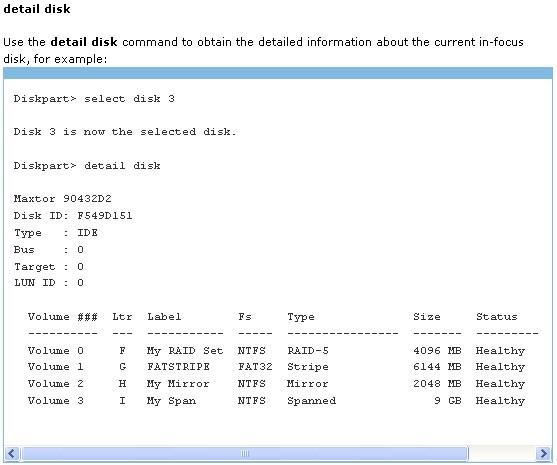
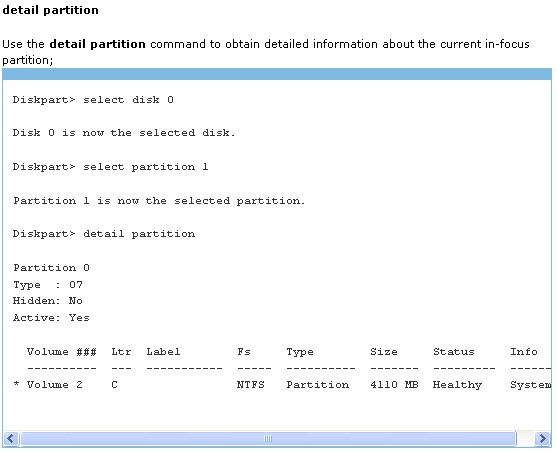
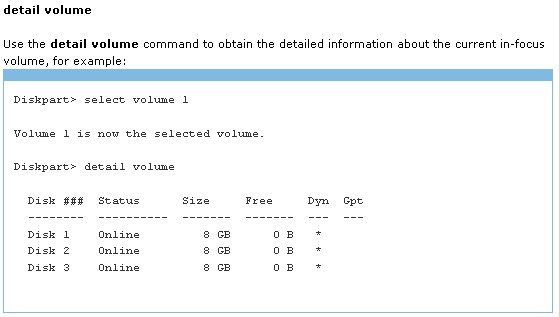
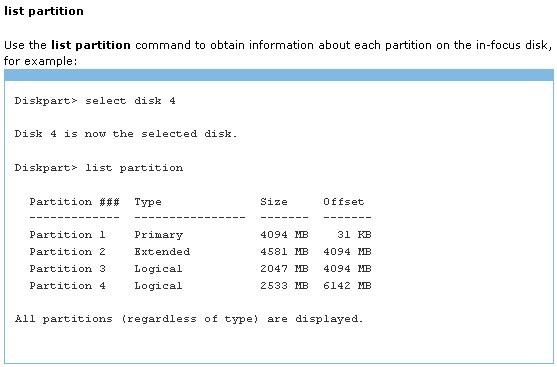
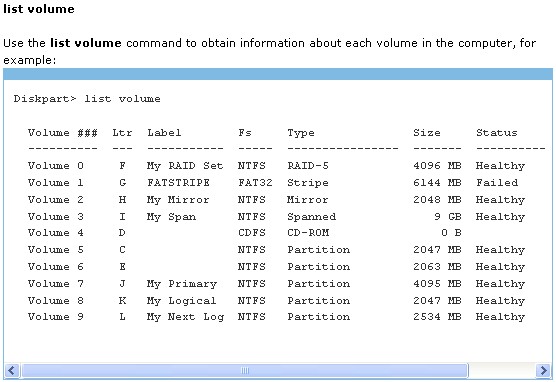
डिस्कपार्ट का लाभ यह है कि यह माइक्रोसॉफ्ट द्वारा प्रदान किया जाता है और यह मुफ़्त है, लेकिन डिस्कपार्ट के साथ विभाजन का विस्तार करना अच्छा नहीं है, क्योंकि इसके कई नुकसान हैं, जैसे कि
- सब नही Windows संस्करण।
- आप इस विभाजन को तब तक नहीं बढ़ा सकते जब तक कि इस विभाजन के पीछे असंबद्ध स्थान न हो।
- उपयोग करने के लिए मुश्किल है।
- डेटा खोने का जोखिम, कोई पूर्ववत् सुविधाएँ नहीं।
- संचालन का पूर्वावलोकन नहीं किया जा सकता है।
Windows विस्टा/7 और Server 2008 पुराने संस्करणों की तुलना में डिस्क प्रबंधन के अंतर्गत अधिक सुविधाएँ प्रदान करता है। आप डिस्क प्रबंधन के तहत गाइड के साथ विभाजन को सिकोड़ और बढ़ा सकते हैं। विस्तृत चरणों के लिए, कृपया देखें के तहत विभाजन को कैसे सिकोड़ें और विस्तारित करें Server 2008 (इसके साथ Windows Vista / 7)।
अपने डिस्क विभाजन को बेहतर आकार देने, विस्तारित करने और प्रबंधित करने के लिए, आप बेहतर तरीके से तृतीय-पक्ष विभाजन सॉफ़्टवेयर चलाएंगे।
के लिए Windows XP / Vista / 7 uers, कृपया देखें पेशेवर विभाजन सॉफ्टवेयर.
के लिए Windows Server 2000/2003/2008 उपयोगकर्ता, कृपया देखें सर्वर विभाजन सॉफ्टवेयर.
